Usar VLAN do QNAP NAS com implantação de virtualização
Informações gerais
É possível usar uma VLAN (rede local virtual) para criar vários segmentos de rede para que diferentes dispositivos se comuniquem uns com os outros, como se estivessem em uma rede privada, independentemente de sua localização física. Os dispositivos conectados a uma VLAN só podem ser acessados por outros dispositivos com o mesmo ID de VLAN.
O QNAP NAS pode ser integrado a uma VLAN com o recurso VLAN. Ao adicionar o NAS à VLAN, somente os dispositivos que utilizarem a mesma VLAN poderão acessar o NAS. Isso aumenta a segurança dos dados do NAS.
Este tutorial mostra como configurar uma VLAN em um ambiente do VMware vSphere e como conectar o NAS a uma VLAN para permitir o acesso privado ao NAS.

Configure a VLAN em um switch
Para permitir que os pacotes da VLAN sejam transmitidos através de um switch/roteador, talvez seja necessário ajustar as configurações de porta.
Importante: Neste exemplo, usamos um switch QSW-M408-4C e configuramos a porta de rede para suportar 802.1Q.
- Faça login no switch com a conta de administrador.
- Digite os comandos a seguir (onde XX é o número da porta de rede específica para comunicação pela VLAN).
# enable
# configure terminal
# interface gigabitEthernet 0/XX
# switchport mode trunk
Dica: Consulte o manual do usuário do seu switch para saber como fazer a configuração da VLAN.
Ative a VLAN no QNAP NAS
Importante: A VLAN só tem suporte em sistemas QNAP NAS x86.
- Faça login no NAS como administrador.
- Abra Switch de Rede e Virtual.
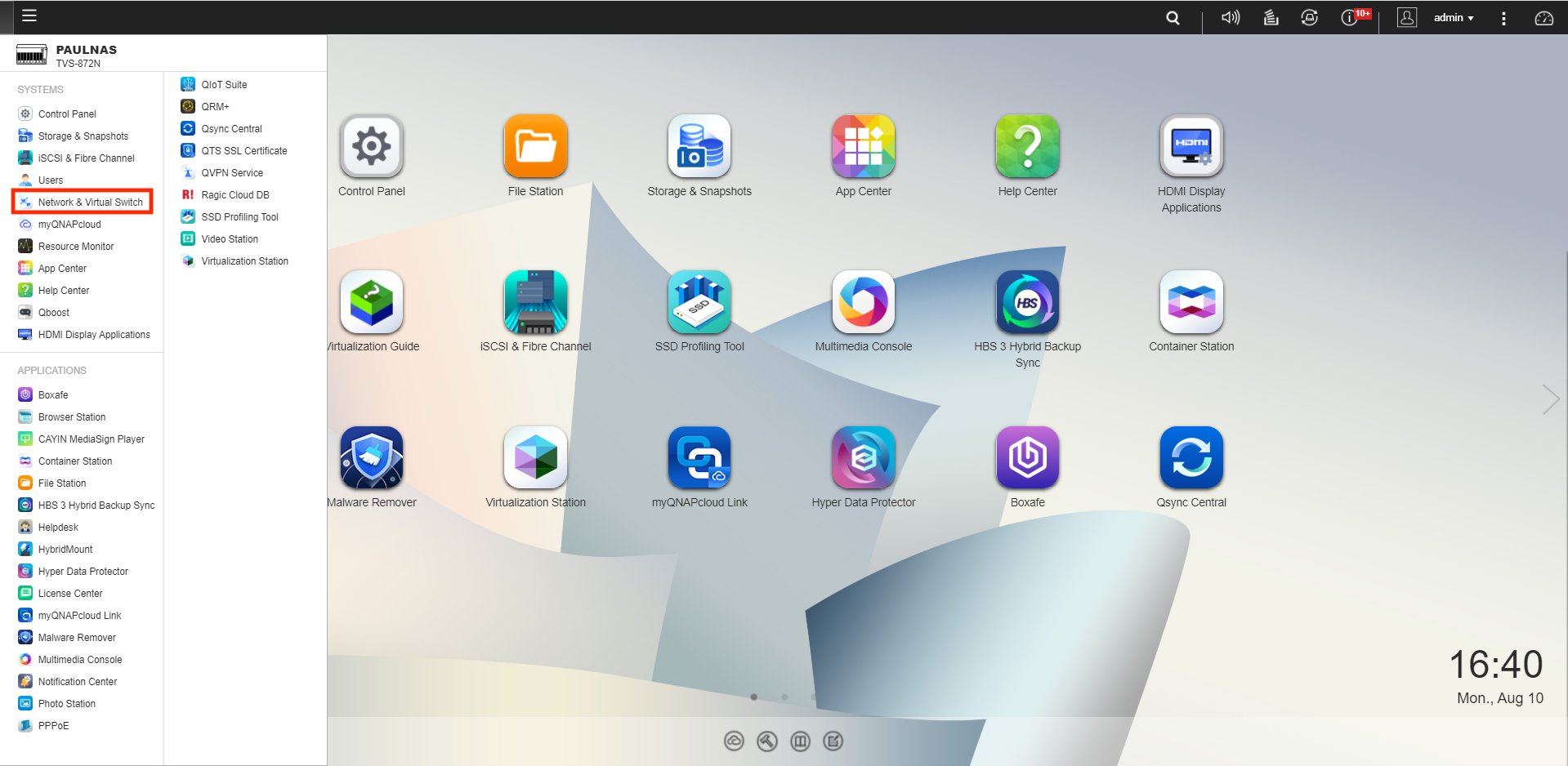
- Vá para Rede > Interfaces.
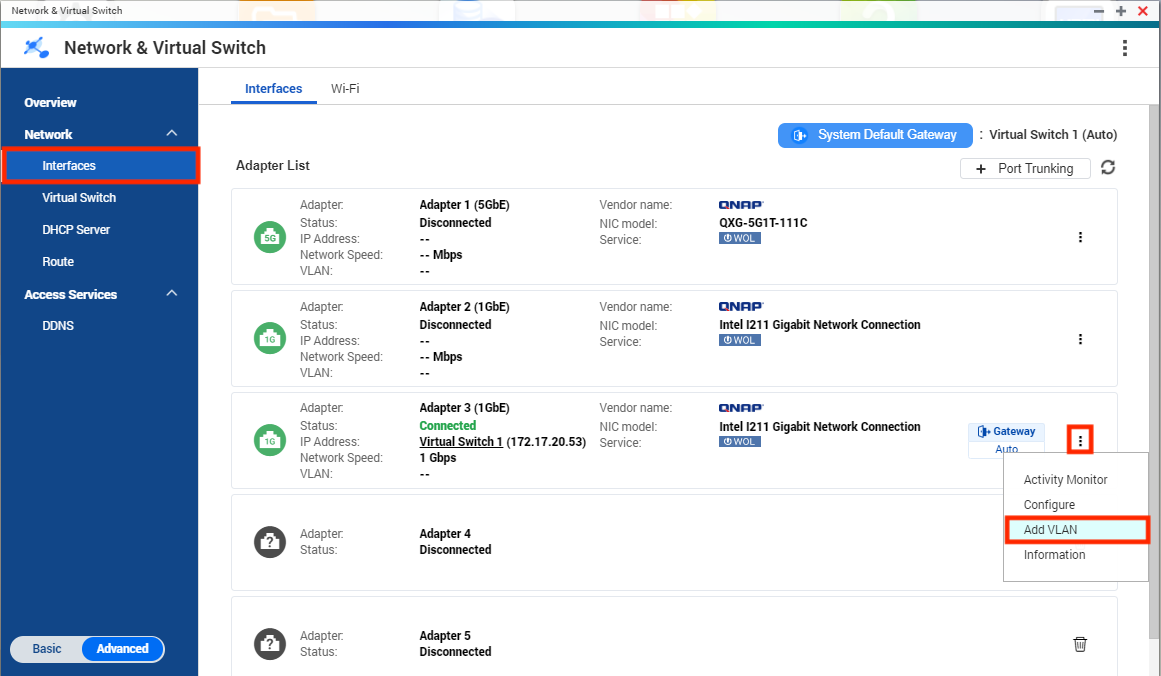
- Escolha a interface de rede à qual adicionar um ID de VLAN.
- Clique em
 > Adicionar VLAN.
> Adicionar VLAN.
Dica: Se o NAS tiver duas interfaces LAN, recomendamos ativar a VLAN em apenas uma interface. Isso permite que você ainda se conecte ao NAS usando a outra interface caso uma VLAN incorreta seja escolhida. Se você alterar a VLAN em todas as interfaces de rede e perder a conectividade, mantenha pressionado o botão de redefinição do NAS por três segundos para restaurar a configuração de rede padrão.
A janela "Adicionar VLAN" será aberta. - Insira um ID de VLAN.
Importante: O ID da VLAN deve estar entre 0 e 4.094.
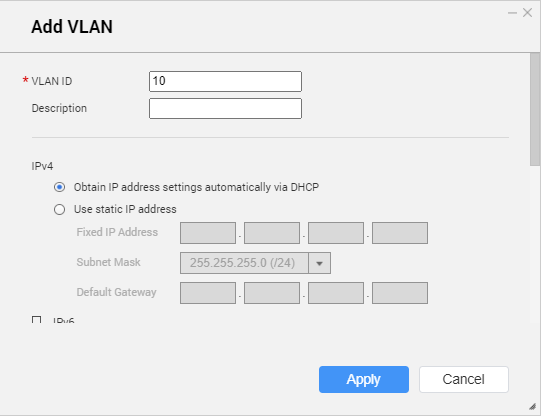
- Clique em Aplicar.
Configure a VLAN do VMware vSphere
- Abra o VMware ESXi.
- Vá para Rede > Rede de VMs.
- Clique em Editar configurações.

- A janela Editar grupo de portas - Rede de VMs será aberta.
- Insira o ID de VLAN.
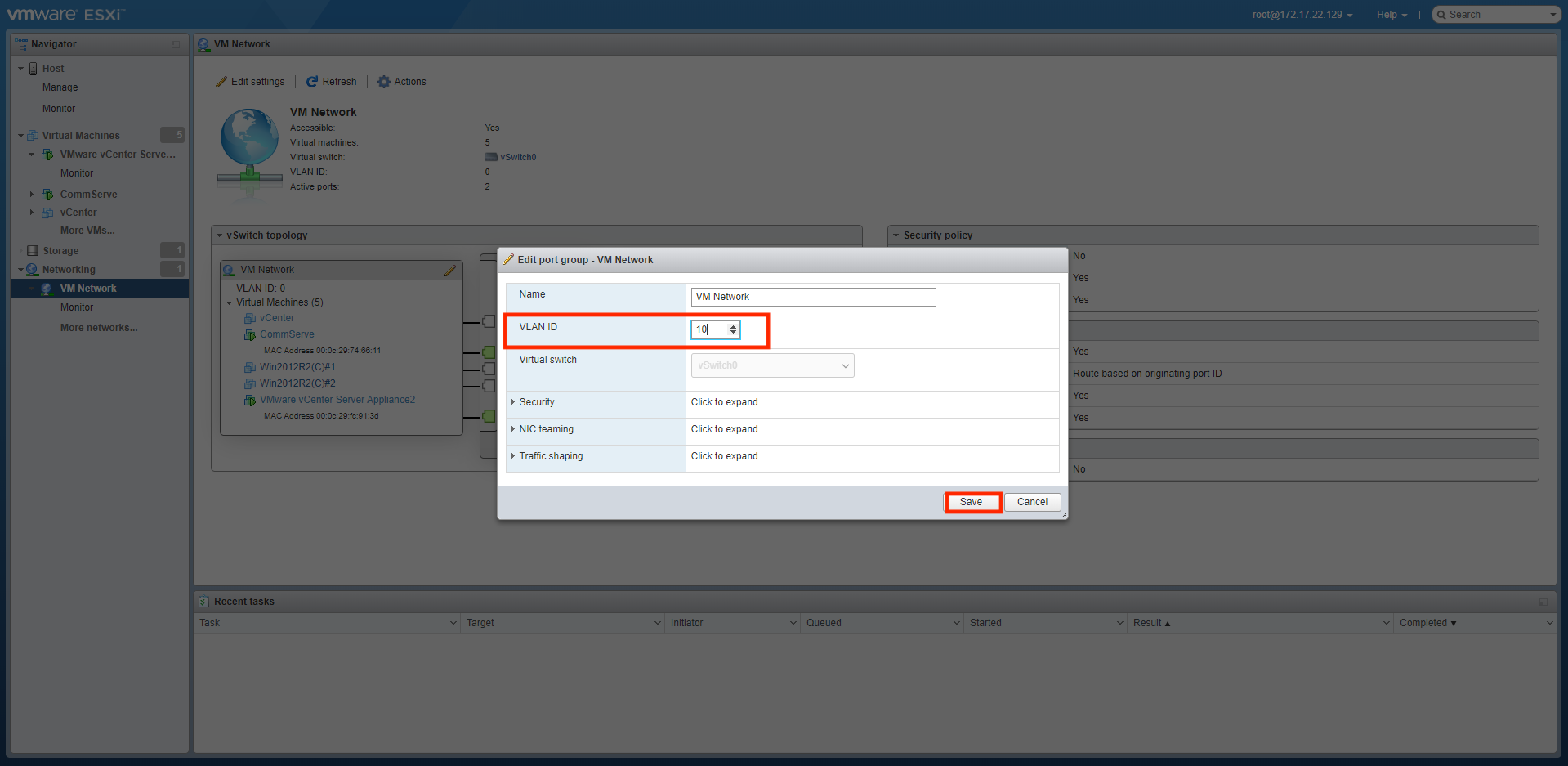
- Clique em Salvar.
- Abra o console de gerenciamento de servidor virtual.
- Agora você pode configurar um datastore que se conecta ao NAS ou usar o comando de rede no console para testar a conexão.
Importante: Consulte a documentação de seu sistema de virtualização para obter mais informações.





